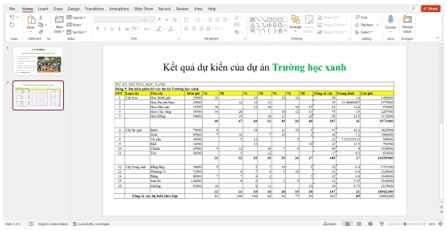Em hãy bổ sung kết quả tính toán của dự án Trường học xanh
Giải Tin học lớp 7 Bài 12: Định dạng đối tượng trên trang chiếu
Haylamdo biên soạn và sưu tầm lời giải Luyện tập 12.4 trang 61 VTH Tin học lớp 7 trong Bài 12: Định dạng đối tượng trên trang chiếu, lời giải chi tiết sẽ giúp học sinh biết cách làm bài tập trong SBT Tin học 7.
Luyện tập 12.4 trang 61 vở thực hành Tin học lớp 7: Em hãy bổ sung kết quả tính toán của dự án Trường học xanh đã làm trong phần mềm tính toán vào bài trình chiếu (có thể ở trang Kết quả dự kiến)
Hướng dẫn:Trong dự án có phần mềm thống kê số cây trồng của mỗi lớp và chi phí cần thiết. Em cần sử dụng phần mềm bảng tính để tính toán. Sau khi tính toán xong em có thể bổ sung kết quả tính toán vào bài trình chiếu.
Các bước thực hiện:
Bước 1. Mở tệp THXanh.xlsx.Vào trang tính có nội dung kết quả tính toán cần bổ sung. Chọn vùng dữ liệu cần sao chép, dùng lệnh Copy (hoặc tổ hợp phím Ctrl + C) để sao chép vùng đó đó.
Bước 2. mở tệpTruonghocxanh.pptx. Chọn trang chiếu cần trình bày bảng tính rồi thực hiện việc sao chép bằng 1 trong 2 cách sau:
Cách 1: Đặt con trỏ chuột vào vùng soạn thảo trên trang chiếu. Chọn lệch Paste (hoặc nhấn tổ hợp phím Ctrl +V) để dán vùng dữ liệu đã sao chép từ bảng tính vào trang chiếu.
Cách 2: Chọn Insert/Table để tạo một bảng mới trong trang chiếu. Nhập số hàng và số cột, chọn OK. Đặt con trỏ chuột vào ô đầu tiên của bảng vừa tạo. Chọn lệnh Paste (hoặc nhấn tổ hợp phím Ctrl +V) để dán dữ liệu từ bảng tính vào bảng trên trang chiếu.
Lưu ý: Bảng mới tạo trong trang chiếu cần có số hàng, số cột bằng với số hàng, số cột của vùng dữ liệu mà em sao chép từ phần mềm bảng tính.
Bước 3: Định dạng bảng tính trên trang chiếu: kẻ viền; khung điều chỉnh độ rộng hàng; cột; thay đổi màu sắc của ô của chữ trong bảng,...
Lời giải:
Các em tham khảo hướng dẫn bên trên và sau đây:
Bước 1. Mở tệp THXanh.xlsx.Vào trang tính có nội dung kết quả tính toán cần bổ sung. Chọn vùng dữ liệu cần sao chép, dùng lệnh Copy (hoặc tổ hợp phím Ctrl + C) để sao chép vùng đó đó.
Bước 2. mở tệpTruonghocxanh.pptx. Chọn trang chiếu cần trình bày bảng tính rồi thực hiện việc sao chép bằng 1 trong 2 cách sau:
Cách 1: Đặt con trỏ chuột vào vùng soạn thảo trên trang chiếu. Chọn lệch Paste (hoặc nhấn tổ hợp phím Ctrl +V) để dán vùng dữ liệu đã sao chép từ bảng tính vào trang chiếu.
Cách 2: Chọn Insert/Table để tạo một bảng mới trong trang chiếu. Nhập số hàng và số cột, chọn OK. Đặt con trỏ chuột vào ô đầu tiên của bảng vừa tạo. Chọn lệnh Paste (hoặc nhấn tổ hợp phím Ctrl +V) để dán dữ liệu từ bảng tính vào bảng trên trang chiếu.